
##form id="search_form_id" action="/api/index.php" onsubmit="return searchnamesend()" method="get">
##/form>

2016-08-15
win10笔记本如何建立局域网共享?在没有网络的时候是可以通过局域网连接上网的,那么不会建立局域网该怎么办呢?下面就是详细的win10笔记本建立局域网教程的方法,希望系哦啊变可以帮助到大家!
win10笔记本建立局域网教程的方法——
1、找到桌面左下角windows的图标点击右键

2、在弹出的方框中找到命令提示符,打开
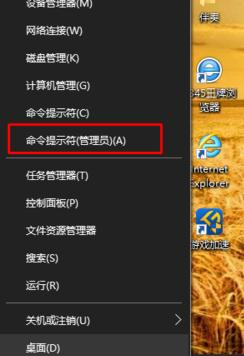
3、弹出如图命令框,在里面直接输入netsh wlan set hostednetwork mode=allow ssid=局域网的名字 key=密码
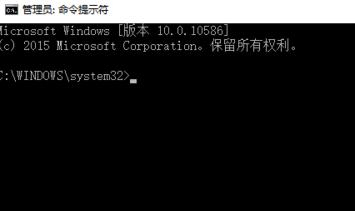
4、到这一步别急着回车,在空格输入netsh wlan start hostednetwork后按回车
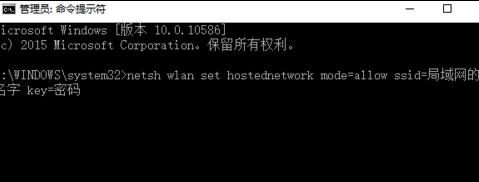
5、当提示出现已启动承载网络,才算完成,否则一定是输入错误,直接复制粘贴最好
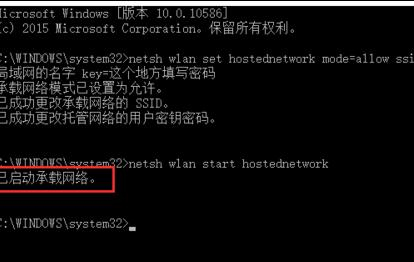
6、打开网络连接,发现已经创建好了局域网,等小伙伴的加入吧
以上就是win10笔记本如何建立局域网的方法,觉得还可以,有帮助的朋友可以收藏起来参考下,希望可以帮到你,更多今精彩内容敬请参考查看最笨网。
需要激活系统或者office办公软件的朋友不妨直接下载
>>>>>>>>>>永久激活Windows系统/office办公软件激活工具<<<<<<<<<<
还有更多有关电脑系统的疑问请到这里进行查看
>>>>>>>>>>系统问题汇总<<<<<<<<<<
最笨下载(www.zuiben.com)提供最新最全的软件下载:常用软件下载、免费软件下载、电脑游戏下载、安卓软件下载中心、苹果软件下载中心、游戏下载等,免费下载软件游戏、常用软件下载就到最笨下载.http://www.zuiben.com/